在日常生活中,无论是个人信息管理、企业财务记录,还是各类数据报表,Excel都扮演着举足轻重的角色。但你是否遇到过这样的烦恼:在Excel中输入长长的身份证号码时,末尾几位总是莫名其妙地变成了0?别担心,今天我们就来揭秘如何在Excel中准确无误地输入身份证号码,让你的数据处理从此变得轻松又高效!
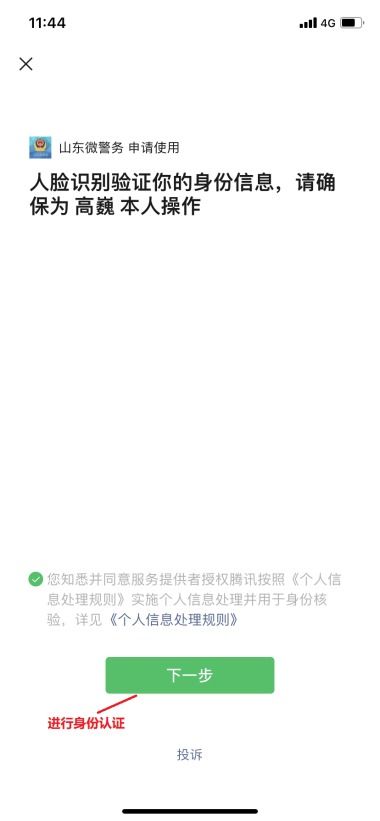
在深入探讨如何正确输入之前,我们先来了解一下身份证号码在Excel中变形的原因。Excel默认将长数字视为数值类型处理,而由于其内部存储限制,超过一定位数的数字会自动进行四舍五入或转换成科学计数法表示,导致末尾几位数字变为0。身份证号码共有18位,远超Excel对普通数值类型的处理极限,因此才会出现变形的情况。

最直接有效的方法,就是在输入身份证号码前,先将目标单元格的格式设置为“文本”。这样,Excel就不会将其当作数值处理,而是原封不动地保存下来。
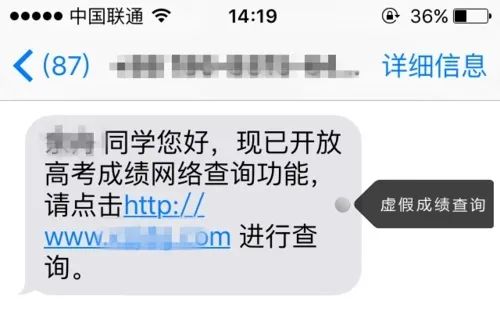
步骤一:选中需要输入身份证号码的单元格或整个列。
步骤二:右击选中的单元格区域,选择“设置单元格格式”(或使用快捷键Ctrl+1)。
步骤三:在弹出的对话框中,选择“数字”选项卡下的“文本”选项,点击“确定”。
步骤四:现在,你就可以在这些单元格中安全地输入身份证号码了。
如果你已经输入了一些数据,才发现格式不对,别担心,还有补救措施。
步骤一:先选中已经输入身份证号码的单元格。
步骤二:按快捷键Ctrl+1打开“设置单元格格式”对话框。
步骤三:同样选择“文本”格式,点击“确定”。
注意:此时直接查看,可能仍显示为科学计数法或变形数字。这时,你需要双击该单元格进入编辑模式,然后按Enter键确认,身份证号码就会以文本形式正确显示了。
如果你不想或不能预先设置单元格格式,还有一个简单快捷的方法:在输入身份证号码前加上一个英文单引号(')。这个单引号不会作为内容的一部分显示,但它会告诉Excel:“嘿,这玩意儿是文本,别给我乱改!”
步骤:在需要输入身份证号码的单元格中,先输入一个英文单引号('),紧接着输入身份证号码,然后按Enter键。身份证号码就会以文本形式保存下来。
为了确保团队中的每个人都按照正确的方式输入身份证号码,你可以利用Excel的数据验证功能,强制指定输入内容为文本格式。
步骤一:选中需要输入身份证号码的单元格区域。
步骤二:点击菜单栏中的“数据”选项卡,选择“数据验证”。
步骤三:在弹出的对话框中,选择“设置”选项卡,将“允许”下拉列表选择为“文本长度”,“数据”选择为“等于”,“长度”输入18(因为身份证号码为18位)。
步骤四(可选):为了增强用户提示,切换到“输入信息”选项卡,填写标题和输入信息,提示用户正确输入身份证号码。
步骤五(可选):切换到“出错警告”选项卡,设置错误信息,当用户输入不符合条件的数据时,会显示该警告。
步骤六:点击“确定”完成设置。
虽然这种方法不能完全防止用户直接输入数字导致变形(因为用户仍有可能忽略提示或关闭数据验证警告),但它能有效提醒用户注意输入格式,减少错误发生的概率。
如果你已经有了一份包含身份证号码的文档或表格,想要将其导入到Excel中,可以使用复制粘贴的特殊技巧来保持文本格式。
步骤一:在源文档中选中身份证号码列,复制。
步骤二:在Excel中,右键点击目标位置,选择“选择性粘贴”(或使用快捷键Ctrl+Alt+V)。
步骤三:在弹出的对话框中,选择“文本”作为粘贴选项,点击“确定”。
这种方法适用于大量数据的快速迁移,避免了逐个单元格设置格式的繁琐。
在处理包含身份证号码等敏感信息的Excel文件时,记得采取适当的安全措施,如设置密码保护、定期备份、限制访问权限等,确保数据不被未经授权的人员获取或滥用。
掌握了以上几种方法,相信你再也不会为在Excel中输入身份证号码而头疼了。无论是预先设置文本格式、使用单引号前缀,还是利用数据验证辅助、复制粘贴为文本,都能让你的数据处理工作变得更加高效和准确。记住,正确的方法加上良好的习惯,是提升工作效率的关键。现在,就打开你的Excel,开始享受无误输入的畅快体验吧!
97.42M巴啦啦梦幻餐厅无限钻石版
102.15M多闪最新版
131.54M迪信通
75.17M易写作
124.17M合并士兵3D
74.34M网飞猫netflix
31.04MG社漫画
39.51M康熙字典免费版
111.42M喵喵奶茶屋Cat Boba tea
102.05M百科答题软件 1.0.3
本站所有软件来自互联网,版权归原著所有。如有侵权,敬请来信告知 ,我们将及时删除。 琼ICP备2023003481号-5